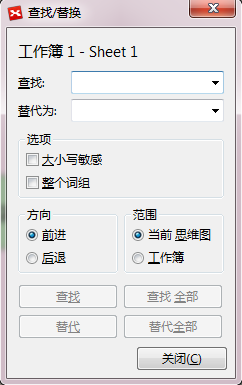XMind 查找和替换
在XMind思维导图软件中可以轻松使用查找/替换功能,通过查找功能快速找到需要的主题信息,通过替换功能,替换掉需要替换的主题相关信息。
XMind查找和替换
1. 打开思维导图;
2. 按照下列方法打开查找/替换对话框:
o 在菜单栏选择编辑-> 查找/替换。
o 或者使用快捷键Ctrl+F(Mac用户请使用 Command+F)。
3. 对思维导图中的任何文字进行查找/替换,包括主题、标签、外框、概要以及备注的内容。
查找/替换对话框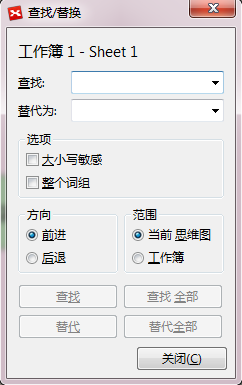

在XMind思维导图软件中可以轻松使用查找/替换功能,通过查找功能快速找到需要的主题信息,通过替换功能,替换掉需要替换的主题相关信息。
XMind查找和替换
1. 打开思维导图;
2. 按照下列方法打开查找/替换对话框:
o 在菜单栏选择编辑-> 查找/替换。
o 或者使用快捷键Ctrl+F(Mac用户请使用 Command+F)。
3. 对思维导图中的任何文字进行查找/替换,包括主题、标签、外框、概要以及备注的内容。
查找/替换对话框